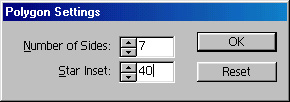
 Tweet
Tweet
 lose belly fat quickly
lose belly fat quickly BPoster.net
Главная страница сайта.
BPoster.net
Главная страница сайта.
 FACEBOOK.
FACEBOOK.назад | содержание | вперед
Многоугольники и звезды — фреймы и фигуры
Инструменты Polygon и Polygon Frame предназначены для рисования многоугольников и звезд с произвольным числом лучей, сторон и глубиной лучей. Разумно перед началом построения определить свойства объекта, который необходимо построить. Для этого двойным щелчком на инструменте
Polygon или Polygon Frame откройте окно свойств инструмента (рис. 11.26). В этом окне есть поле Number of Sides, где задается число сторон будущего многоугольника (или лучей звезды). Глубина лучей определяется в поле Star Inset в процентах. Если глубина лучей равна 0, то будет создан многоугольник. Если значение Star Inset равно 50%, то созданная звезда имеет лучи, внутренние точки которых наполовину ближе к центру, чем внешние (рис. 11.27). Чем больше значение Star Inset, тем острее лучи звезды.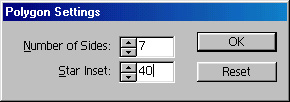
Рис. 11.26.
Диалоговое окно свойств многоугольника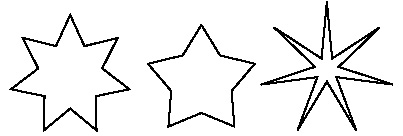
Рис. 11.27.
Значение Star Inset: a — 10%, б — 40%, в — 90%После задания параметров следует закрыть диалоговое окно, нажав кнопку ОК. Теперь программа будет строить фигуры с заданными параметрами до
тех пор, пока вы не измените установки. Установки распространяются на оба инструмента — Polygon и Polygon Frame — вне зависимости от того, какому из них были заданы. Заметьте, что изменение параметров никак не влияет на уже существующие фигуры.Сам процесс построения многоугольника или звезды не отличается от построения прямоугольника или эллипса. После щелчка, не отпуская кнопку мыши, протащите курсор инструмента по диагонали, обозначая прямоугольник, в который вписывается создаваемый объект. Когда вы отпустите кнопку мыши, фигура будет создана (рис. 11.28). Если при построении нажать клавишу <Shift>, InDesign создает правильные многоугольники и звезды.
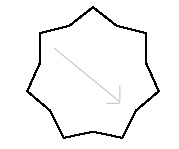 а
а 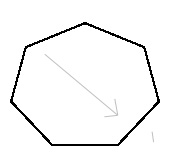 б
б
Рис. 11.28. Построение многоугольника и звезды
назад | содержание | вперед